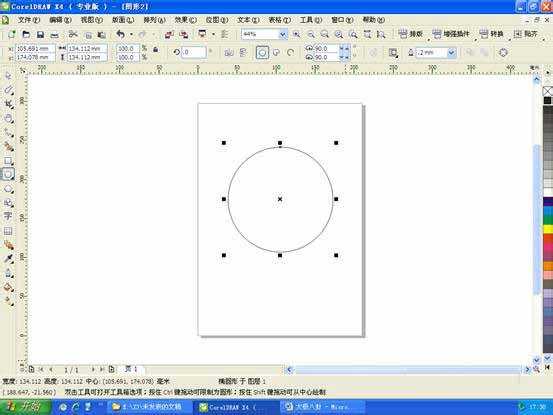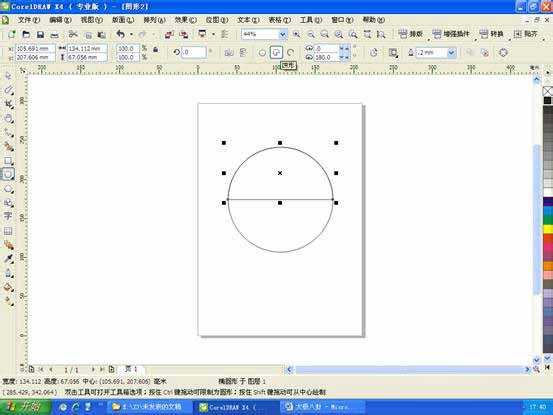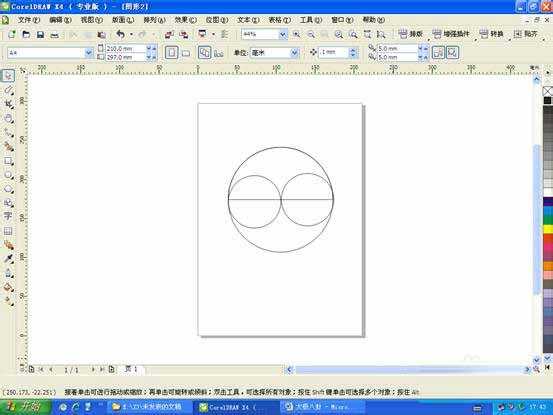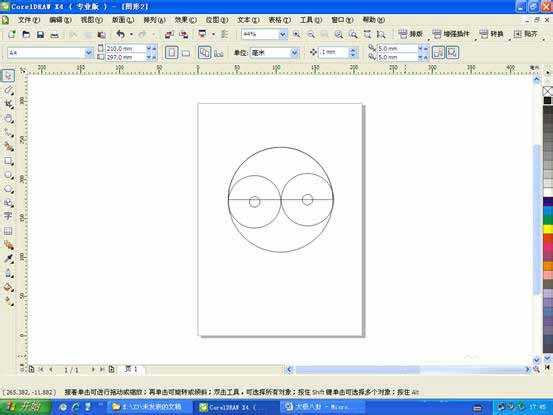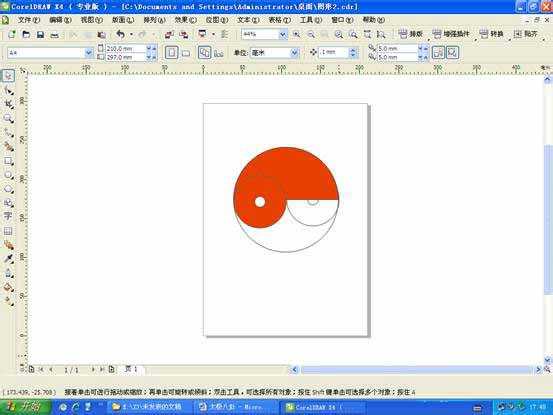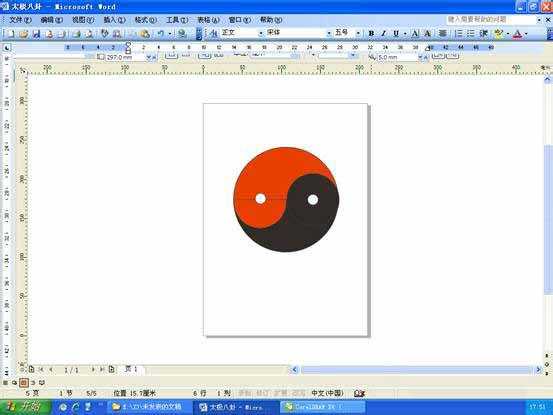这篇教程是向的朋友分享CorelDRAW 软件制作太极八卦方法,操作很简单的,适合新手来学习,一起来看看吧!
步骤:
1、打开CorelDRAW 软件 画一个证圆 如图
2、原位复制一个圆 ,点饼形调一下起始和结束角度 为0度 180度
3、原位复制第一个圆,调一下缩放因素为50% 50% 按L键对齐一下, 再复制一个
如图
4、在中圆复制一个, 调一下缩放因素 10% 10% 如图
5、点击最小的图形,轮廓为白色 ,然后再半边填充红色 如图
6、右边填黑色 调一下位置 如图
以上就是CorelDRAW简单几步制作太极八卦方法介绍,操作很简单的,大家学会了吗?希望能对大家有所帮助!
相关阅读:
CDR简单绘制太极效果图
CDR简单绘制太极图形入门教程
如何绘制八卦图?CorelDRAW快速绘制太极八卦图形
标签:
太极,八卦
免责声明:本站文章均来自网站采集或用户投稿,网站不提供任何软件下载或自行开发的软件!
如有用户或公司发现本站内容信息存在侵权行为,请邮件告知! 858582#qq.com
暂无“CorelDRAW简单几步制作太极八卦”评论...
更新动态
2024年11月27日
2024年11月27日
- 凤飞飞《我们的主题曲》飞跃制作[正版原抓WAV+CUE]
- 刘嘉亮《亮情歌2》[WAV+CUE][1G]
- 红馆40·谭咏麟《歌者恋歌浓情30年演唱会》3CD[低速原抓WAV+CUE][1.8G]
- 刘纬武《睡眠宝宝竖琴童谣 吉卜力工作室 白噪音安抚》[320K/MP3][193.25MB]
- 【轻音乐】曼托凡尼乐团《精选辑》2CD.1998[FLAC+CUE整轨]
- 邝美云《心中有爱》1989年香港DMIJP版1MTO东芝首版[WAV+CUE]
- 群星《情叹-发烧女声DSD》天籁女声发烧碟[WAV+CUE]
- 刘纬武《睡眠宝宝竖琴童谣 吉卜力工作室 白噪音安抚》[FLAC/分轨][748.03MB]
- 理想混蛋《Origin Sessions》[320K/MP3][37.47MB]
- 公馆青少年《我其实一点都不酷》[320K/MP3][78.78MB]
- 群星《情叹-发烧男声DSD》最值得珍藏的完美男声[WAV+CUE]
- 群星《国韵飘香·贵妃醉酒HQCD黑胶王》2CD[WAV]
- 卫兰《DAUGHTER》【低速原抓WAV+CUE】
- 公馆青少年《我其实一点都不酷》[FLAC/分轨][398.22MB]
- ZWEI《迟暮的花 (Explicit)》[320K/MP3][57.16MB]